Creatori de pagini vs Editor de blocuri: pe care ar trebui să-l folosiți pentru site-ul dvs. WordPress?
Publicat: 2022-04-02Încercați să decideți între utilizarea Page Builders și Block Editor? Alegerea celui mai bun software de editare în timpul procesului de proiectare a site-ului web poate fi o provocare. Deși WordPress are un editor de blocuri încorporat, ar trebui să luați în considerare utilizarea unui generator de pagini pentru opțiuni avansate de personalizare, șabloane gata făcute și funcții ușor de utilizat. Deoarece creatorii de pagini oferă mai multă flexibilitate datorită caracteristicilor lor de glisare și plasare, ei sunt adesea editorii preferați pentru funcționalitatea lor.
În această postare, vă vom oferi o privire de ansamblu asupra Editorului de blocuri Gutenberg vs. creatorilor de pagini. Apoi, vom discuta câteva caracteristici de luat în considerare atunci când alegeți cea mai bună opțiune pentru site-ul dvs. Să începem!
Cuprins
- O introducere în Editorul de blocuri
- O introducere în generatorii de pagini
- Ce să luați în considerare atunci când alegeți un editor pentru site-ul dvs. WordPress
- Funcționalitate
- Șabloane și layout-uri
- Viteza paginii
- Concluzie
O introducere în Editorul de blocuri
Când WordPress 5.0 a fost lansat în 2018, a inclus o reproiectare completă a editorului său încorporat. Anterior, Editorul clasic avea opțiuni de formatare limitate, ceea ce făcea dificilă crearea unor aspecte complexe de pagină. Noul Editor de blocuri a introdus caracteristici care au simplificat acest proces de proiectare; cu toate acestea, este încă destul de limitat în comparație cu alți constructori de site-uri web.
Editorul de blocuri WordPress, sau Gutenberg, este un editor de pagini care vă permite să creați conținut prin adăugarea de blocuri. Când aranjați aceste unități bloc, puteți proiecta cu ușurință un aspect personalizat:
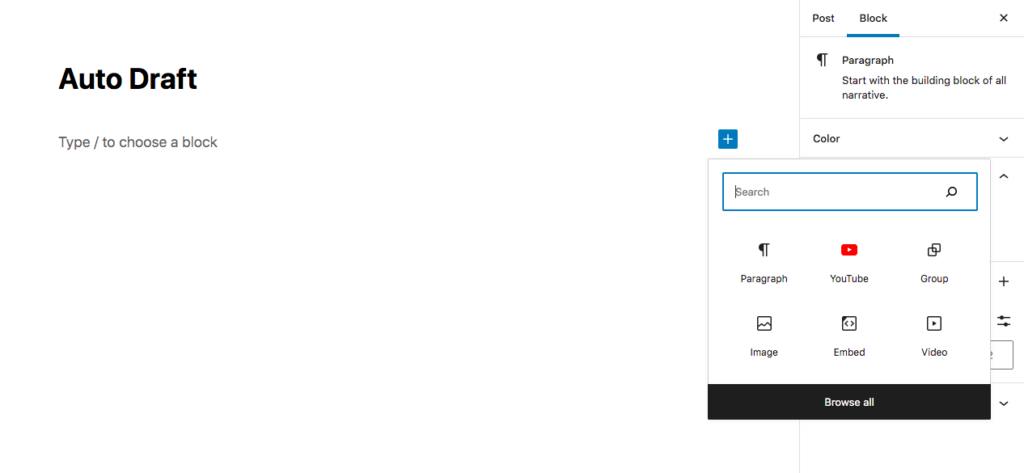
Folosind Editorul clasic, anumite elemente necesitau coduri scurte sau HTML personalizat. În schimb, Editorul de blocuri se bazează pe o colecție simplă de blocuri.
După deschiderea Editorului de blocuri, veți vedea o pictogramă + în partea dreaptă a paginii. Aici puteți deschide o listă cu diferite tipuri de blocuri pentru a crea paragrafe și titluri, precum și conținut de imagini, videoclipuri și fișiere.
De exemplu, dacă doriți să încorporați un videoclip YouTube în conținutul dvs., puteți face clic pe pictograma Adăugați bloc și selectați blocul YouTube :
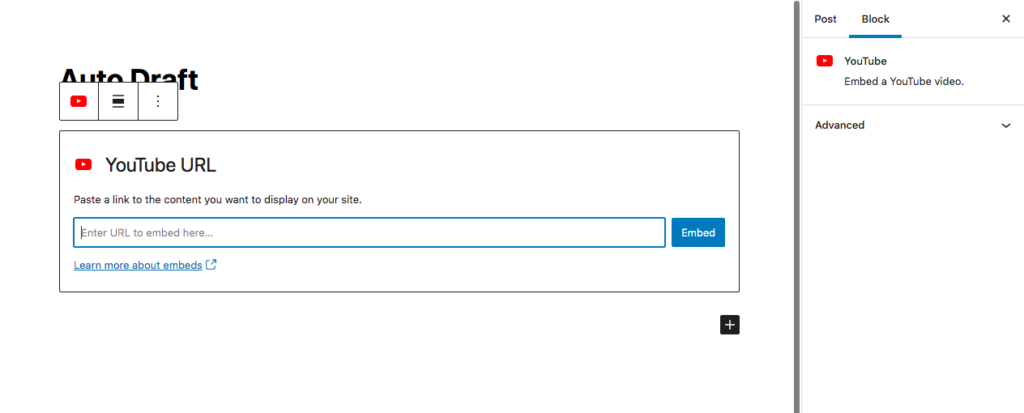
Gutenberg facilitează organizarea blocurilor într-o singură postare sau pagină bogată în media. De asemenea, puteți utiliza modele de blocuri prefabricate pentru a accesa elemente reutilizabile.
În plus, începând cu WordPress 5.9, puteți personaliza în continuare conținutul WordPress cu Editorul de blocuri și puteți bloca teme. Aceste elemente vă permit să utilizați editarea completă a site-ului:
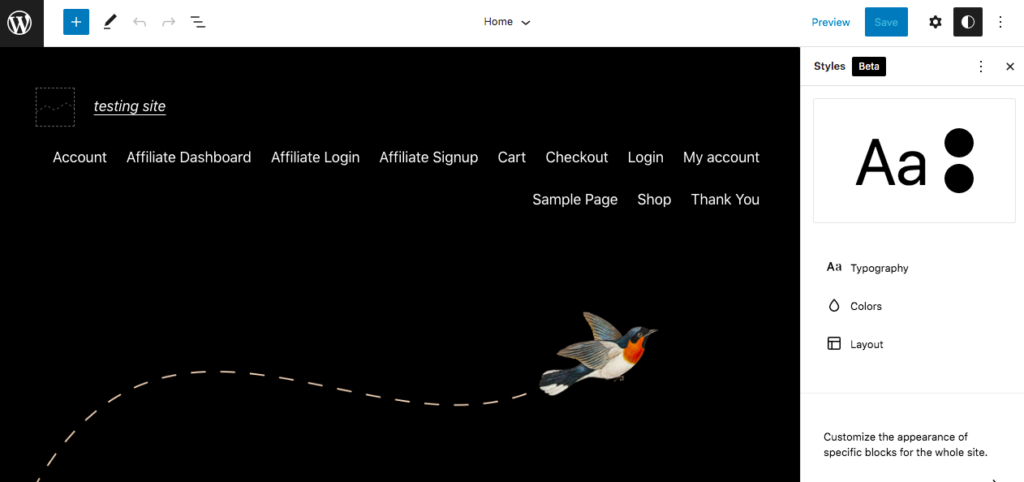
Temele de bloc extind capacitățile Editorului de blocuri, permițându-vă să editați părți fără conținut ale paginilor dvs. folosind blocurile Gutenberg. Aceste zone includ anteturi, subsoluri și bare laterale.
Cu toate acestea, există puține teme bloc disponibile la momentul scrierii. Caracteristicile lor sunt, de asemenea, relativ noi, așa că ar putea fi unele probleme de rezolvat.
O introducere în generatorii de pagini
Deși WordPress oferă instrumente de editare a paginilor încorporate, mulți proprietari de site-uri web și designeri WordPress preferă creatorii de pagini. Un generator de pagini este un plugin terță parte care vă permite să proiectați o pagină în partea frontală a site-ului dvs. Funcționează pe partea superioară a temei și vă permite să aranjați elemente de design.
Mulți creatori de pagini au funcții de glisare și plasare care facilitează crearea de pagini și machete. Similar cu Gutenberg, nu aveți nevoie de multe cunoștințe de codare. Prin urmare, puteți economisi timp și bani fără a externaliza munca unui designer web.
De exemplu, pluginul nostru Beaver Builder vă oferă acces la editarea paginii front-end. Când lansați Beaver Builder, puteți începe de la zero trăgând și plasând diferite module pe pagina dvs.:
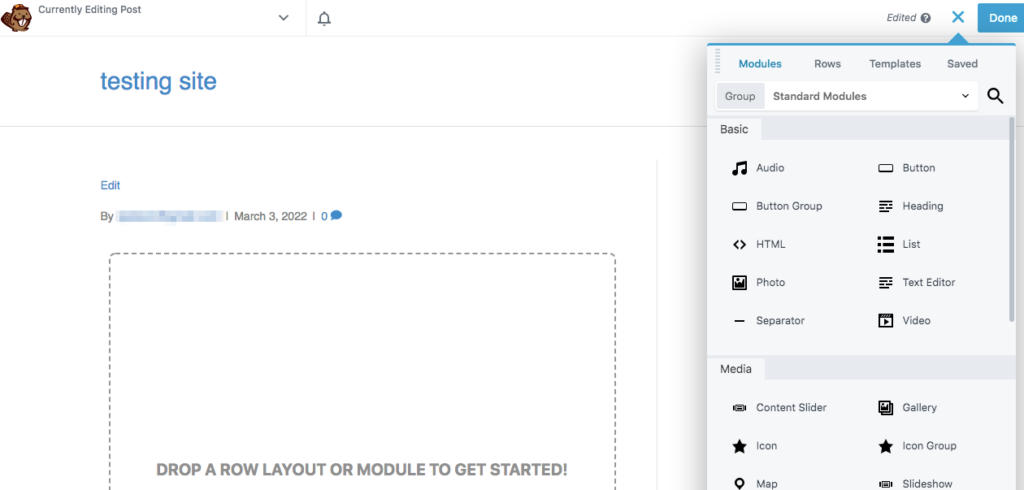
Alternativ, puteți să faceți clic pe fila Șabloane și să alegeți machete pre-proiectate. Aici, puteți găsi diferite pagini pentru portofoliul dvs., informații de contact, servicii și multe altele:
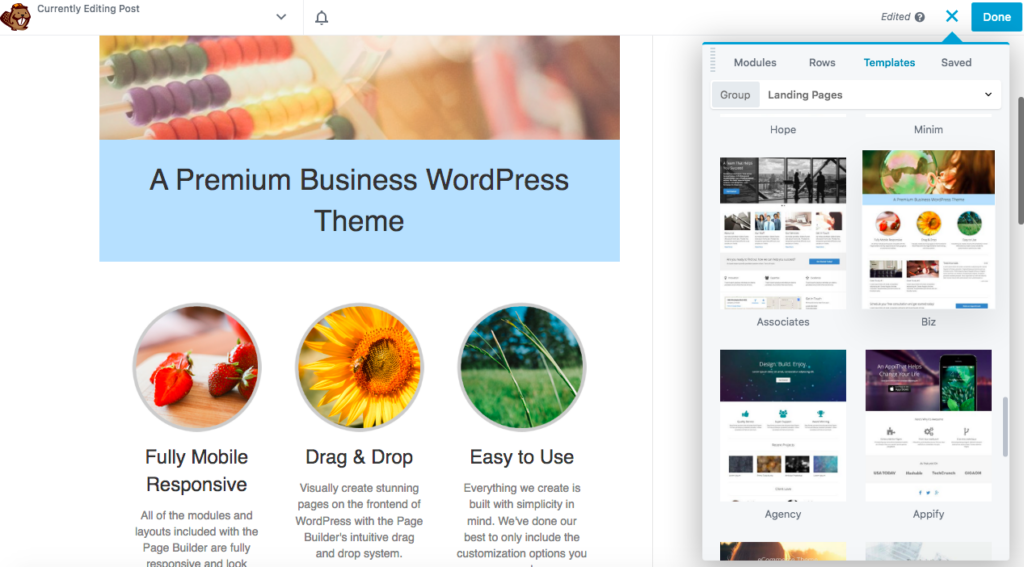
Creatorii de pagini sunt prietenoși pentru începători cu șabloane gata de utilizare, blocuri de conținut și machete. Spre deosebire de Gutenberg, creatorii de pagini folosesc editarea front-end, așa că ceea ce vezi este ceea ce obții.
Creatorii de pagini vă pot oferi adesea mai multă personalizare față de funcțiile avansate de pe site-ul dvs. Puteți chiar să creați efecte de imagine și animații de fundal. Cu Editorul de blocuri, de multe ori aveți nevoie de pluginuri suplimentare sau de codare personalizată pentru a utiliza aceste funcții.
3 factori de care trebuie să luați în considerare atunci când alegeți un editor WordPress
Când creați pagini WordPress, veți dori să alegeți cel mai bun editor pentru nevoile dvs. Înainte de a vă decide, iată câțiva factori esențiali de care trebuie să luați în considerare!
1. Functionalitate
Deși Editorul de blocuri și creatorii de pagini nu necesită codare personalizată, fiecare instrument oferă un proces unic pentru crearea unei noi postări sau pagini. Adesea, creatorii de pagini sunt editorii preferați pentru funcționalitatea lor. Ele oferă mai multă flexibilitate datorită caracteristicilor lor de glisare și plasare.
De exemplu, pluginul nostru Beaver Builder vă permite să creați conținut cu diferite module. Fiecare modul este proiectat pentru un scop specific, cum ar fi suport pentru imagini, text sau video.
Când găsiți modulul potrivit, îl puteți trage și plasa pe pagină. După introducerea unui modul, acesta va deschide automat un panou de setări:
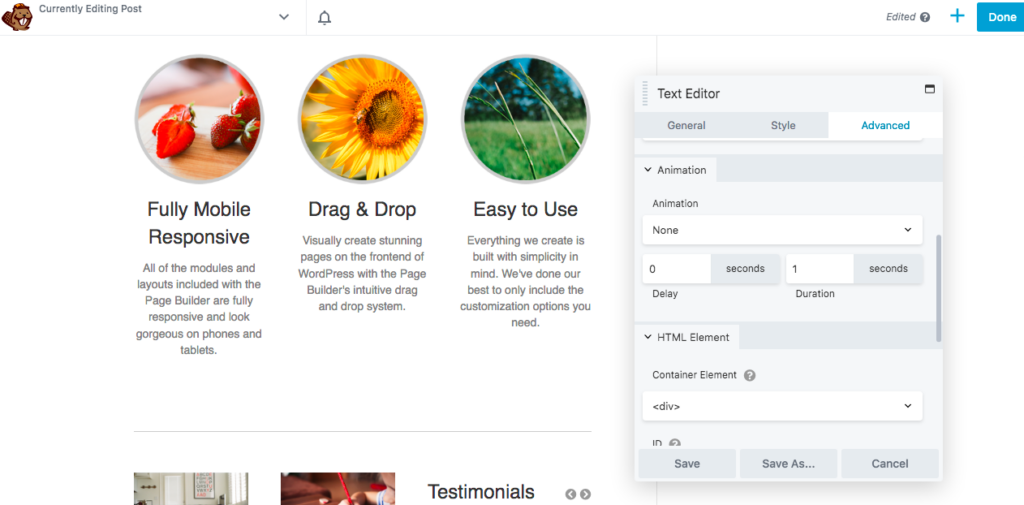
În funcție de modul, îi puteți ajusta setările pentru a răspunde nevoilor dvs. de proiectare. De exemplu, puteți edita un modul Editor de text adăugând text personalizat, modificând fontul și spațierea acestuia și creând animații.

Folosind această metodă, puteți crea rapid conținut bine conceput pentru site-urile dvs. web, cum ar fi pagini de destinație personalizate sau pagini de magazin WooCommerce. Cu Beaver Builder, este simplu să modificați paginile pentru a se potrivi branding-ului dvs.:
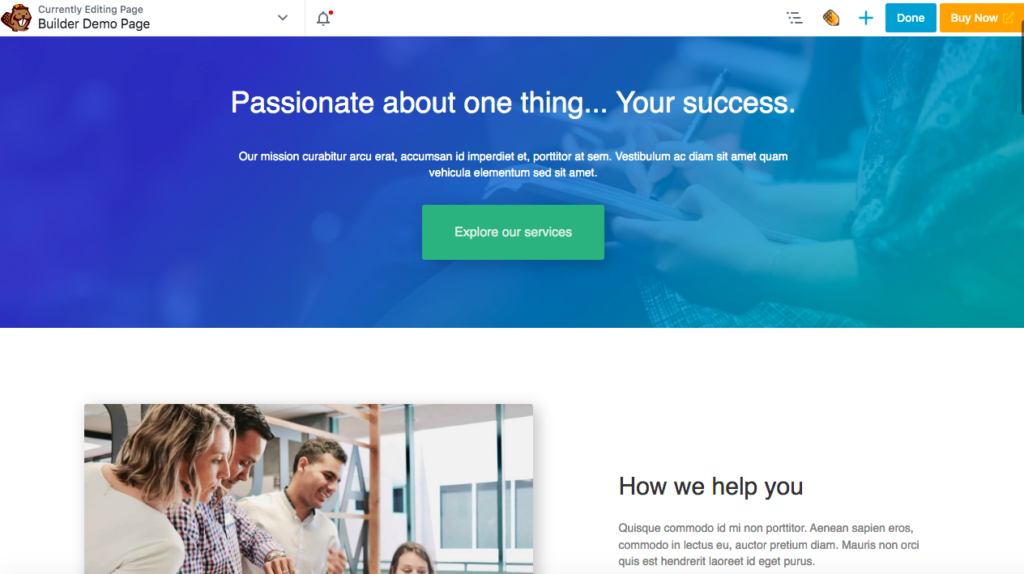
Cu toate acestea, unii utilizatori ar putea prefera Editorul bloc pentru simplitatea sa. Folosind acest editor, puteți căuta anumite blocuri, le puteți adăuga la o pagină și puteți crea conținut bine conceput. Vă puteți deplasa în jurul elementelor relativ ușor utilizând săgețile din editor sau selectând și trăgându-le.
Cu toate acestea, Editorul de blocuri nu vă permite să editați înălțimea și lățimea blocurilor. Folosind un generator de pagini, cum ar fi Beaver Builder, puteți redimensiona orice modul trăgând marginile acestuia.
2. Șabloane și layout-uri
Mai ales dacă sunteți începător, s-ar putea să preferați să utilizați machete pre-proiectate. Când alegeți între generatorii de pagini și Editorul de blocuri, veți dori să luați în considerare care opțiune oferă mai multe opțiuni de design gata de utilizat.
Mulți creatori de pagini vin cu o bibliotecă de șabloane și machete, oferind începătorilor un bun punct de plecare pentru a crea o pagină nouă. Utilizarea și aranjarea modulelor individuale poate fi mai intensă, dar layout-urile prefabricate oferă soluții simple.
De exemplu, editorul Beaver Builder are o filă Șabloane pe care o puteți răsfoi pentru a găsi combinații de rânduri, coloane și module. În loc să construiți un aspect prin tragerea și plasarea modulelor individuale, puteți pur și simplu să faceți clic pe un șablon pre-construit pentru a-l adăuga pe pagină:
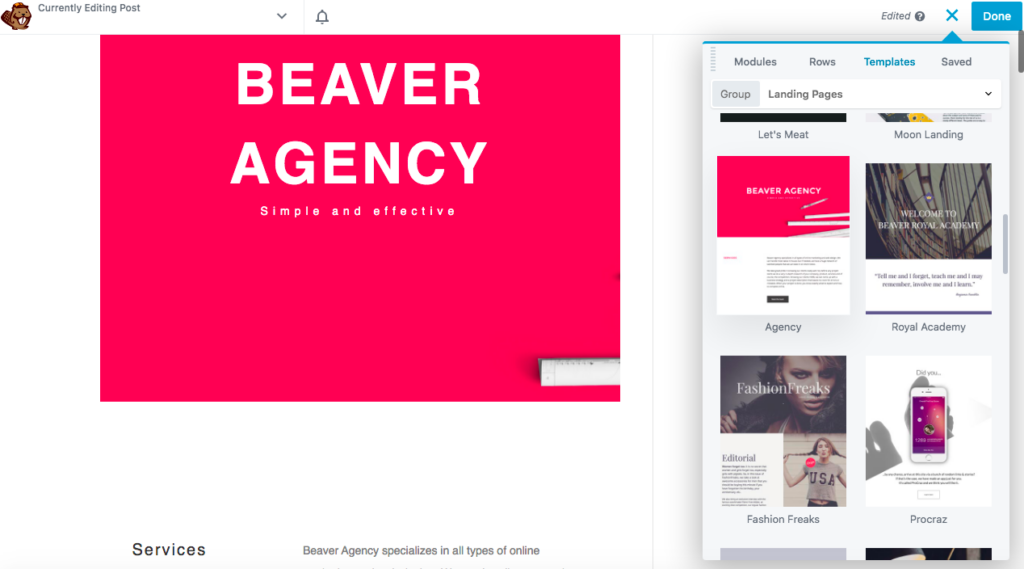
Puteți alege dintre paginile de destinație sau de conținut prefabricate ale Beaver Builder. Apoi, faceți clic pe anumite zone ale aspectului pentru a edita informațiile:
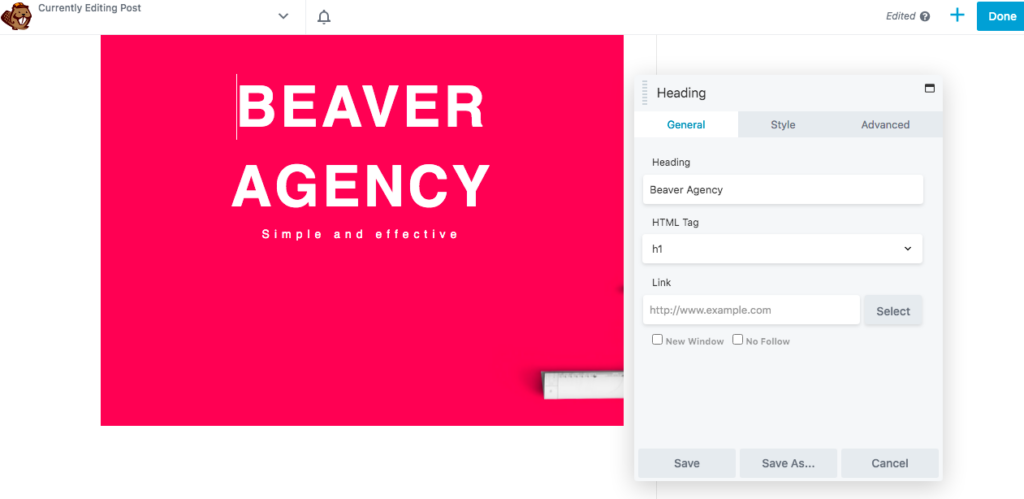
Editorul de blocuri are, de asemenea, câteva aspecte simple. Utilizând modele prefabricate, puteți proiecta o pagină în câteva minute:
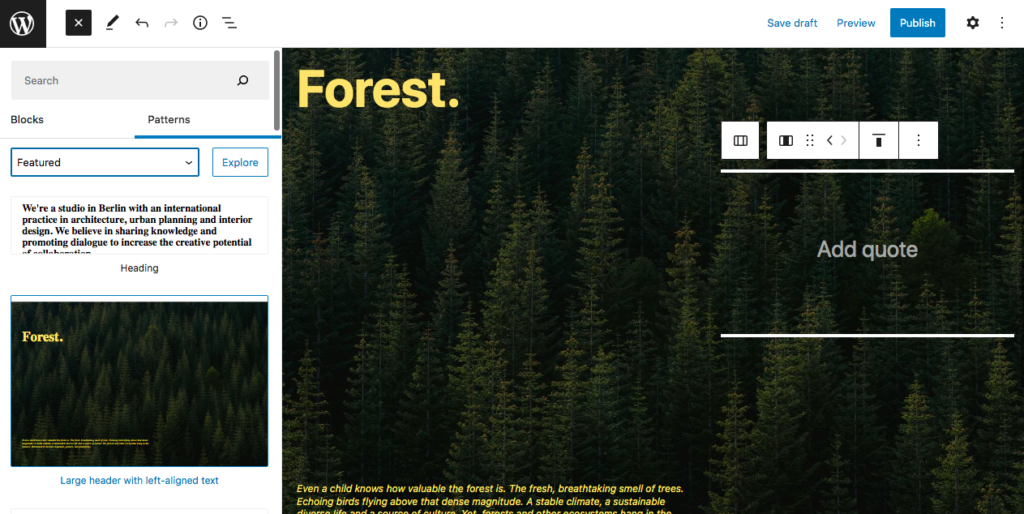
Aceste aspecte pot fi benefice atunci când nu doriți să petreceți mult timp personalizând o anumită pagină. Alegând un model de bloc, va trebui doar să adăugați text și imagini personalizate.
Deși un model de bloc nu va avea atât de multe setări avansate ca un șablon de generator de pagini, îi puteți edita textul, culoarea fontului și culorile de fundal:
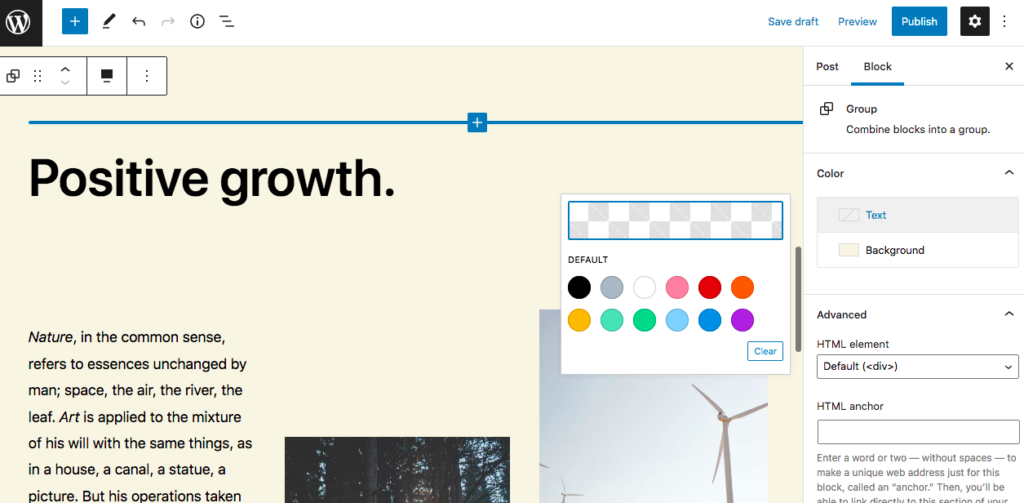
În cele din urmă, creatorii de pagini oferă mai multă varietate și personalizare pentru aspectele prefabricate. Cu toate acestea, Editorul de blocuri poate fi un instrument simplu dacă nu aveți nevoie de funcții avansate.
3. Viteza paginii
Deoarece paginile sunt elementele de bază ale site-ului dvs., este esențial să găsiți un editor de pagini optimizat pentru viteză. Acest factor poate fi cheia pentru maximizarea experienței utilizatorului și a performanței site-ului web.
Editorul de blocuri este conceput pentru site-urile WordPress, astfel încât poate contribui la un timp de încărcare mai rapid. Creatorii de pagini vin cu o mulțime de conținut, unii dintre ei fiind ușor mai lenți în comparație.
În plus, utilizatorii WordPress își minimizează frecvent pluginurile pentru a-și accelera site-urile web. În acest caz, s-ar putea să preferați să utilizați Editorul de blocuri și să evitați pluginurile de la terți pentru generarea de pagini.
Cu toate acestea, nu orice generator de pagini vă va încetini site-ul. Pluginurile pentru generarea de pagini care urmează regulile WordPress nu vor avea un impact semnificativ asupra vitezelor de încărcare.
Cu Beaver Builder, vă puteți menține site-ul web să funcționeze rapid în timp ce încă utilizați module și machete. Beaver Builder este bine codificat și ușor, deci este optimizat pentru viteză.
De asemenea, puteți modifica setările pentru diferite dispozitive în editorul Beaver Builder. Acest lucru poate ajuta la construirea unui aspect receptiv pentru desktop și dispozitive mobile.
În general, Editorul de blocuri este puțin mai rapid decât generatorii de pagini, deoarece este nativ pentru WordPress. Cu toate acestea, generatorul de pagini potrivit nu ar trebui să aibă un impact semnificativ asupra vitezei site-ului dvs.
Concluzie
În calitate de proprietar de site, veți dori să găsiți cea mai simplă modalitate de a crea conținut nou. Puteți evita să scrieți cod complex folosind fie Editorul de blocuri, fie un generator de pagini. Cu toate acestea, generatorii de pagini, cum ar fi instrumentul nostru Beaver Builder, oferă mai multe funcții, flexibilitate și personalizare pentru a vă îmbunătăți designul web.
Să recapitulăm primele trei caracteristici de luat în considerare atunci când alegeți între Editorul de blocuri și creatorii de pagini:
- Funcționalitate: Creatorii de pagini oferă module drag-and-drop care sunt adesea mai ușor de utilizat decât adăugarea de blocuri în Editorul de blocuri.
- Șabloane și machete: Gutenberg are modele bloc prefabricate care vă permit să creați rapid o pagină bine concepută. Cu toate acestea, creatorii de pagini au mai multe opțiuni de aspect și personalizare avansată.
- Viteza paginii: Deoarece Block Editor este editorul încorporat WordPress, este optimizat pentru viteza paginii. În ciuda acestui fapt, mulți creatori de pagini sunt bine codați și ușori, astfel încât să nu încetinească site-ul dvs.
Aveți întrebări despre creatorii de pagini și despre Editorul de blocuri WordPress? Anunțați-ne în secțiunea de comentarii de mai jos!
